هزینه های سفارش تولید
توانایی محاسبه دقیق هزینه تولید یک محصول ، در تعیین سود آوری مصول بسیار حائر اهمیت است . نرم افزار تولید ستکا این محاسبه را با محاسبه خودکار هزینه تکمیل هر سفارش تولید و همچنین هزینه تولید متوسط یک محصول براساس تمام سفارش های تولید تکمیل شده ، ساده می کند .
پیکربندی هزینه ها
سفارش تولید ستکا هزینه ها را براساس پیکربندی صورتجلسه مواد استفاده شده برای تولید یک محصول محاسبه می کند . این شامل هزینه و تعداد اجزا و عملیات های ذکر شده در BOM ، به علاوه هزینه های عملیاتی مراکز کاری است که آن عملیات در آنجا انجام می شوند .
هزینه قطعات
هزینه قطعات به صورت خودکار براساس میانگین هزینه خرید یک قطعه در تمام سفارش های خرید محاسبه می شود . برای مشاهده هزینه یک قطعه ، به نرم افزار انبار>کالا و خدمات>کالا و خدمات مراجعه کنید و یک کالا را انتخاب کنید . هزینه در قسمت بهای تمام شده در تب اطلاعات عمومی ، در فرم محصول اطلاعات قطعه نمایش داده می شود .
این امکان وجود دارد که هزینه یک قطعه را به صورت دستی تنظیم کنیم ، با کلیک بر روی قسمت هزینه در فرم محصول و وارد کردن یک مقدار . با این حال ، هر سفارش خرید قطعات مقدار وارد شده دستی را نادیده گرفته و قسمت هزینه را به یک مقدار محاسبه شده خودکار بازنشانی می کند .
هزینه مرکز کار
برای تنظیم هزینه عملیاتی یک مرکز کار خاص ، به نرم افزار تولید>پیکربندی>مراکز کار مراجعه کنید و یک مرکز کار را انتخاب کنید .
برای تنظیم هزینه عملیاتی مرکز کار به طور کلی ، یک مقدار در قسمت هزینه به ازای هر مرکز کار وارد کنید ، که در کنار بخش هزینه به ازای هر ساعت در تب اطلاعات عمومی مرکز کار قرار دارد . برای تنظیم هزینه عملیاتی مرکز کار براساس تعداد کارمندانی که در یک زمان مشخص در آنجا مشغول به کار هستند ، یک مقدار در قسمت هزینه به ازای هر کارمند وارد کنید ، که در کنار بخش هزینه به ازای هر ساعت در تب اطلاعات عمومی مرکز کار قرار دارد . به عنوان مثال ، اگر مبلغ 250000 در قسمت هزینه به ازای هر کارمند وارد شود ، هزینه به ازای هر ساعت برای هر کارمندی که در مرکز کار مشغول به کار است ، 250000 تومان خواهد بود .
توجه داشته باشید که اگر مقادیر هم در قسمت های هزینه به ازای هر مرکز کار و هزینه به ازای هر کارمند وارد شده باشد ، مقدار وارد شده در قسمت هزینه به ازای هر مرکز کار اولویت دارد و مقدار وارد شده در قسمت هزینه به ازای هر کارمند نادیده گرفته می شود .
هزینه BOMها
برای پیکربندی BOMها در ستکا به گونه ای که بتواند هزینه سفارشات تولید که از آن استفاده می کنند را به دقت محاسبه کند ، دو مرحله لازم است . اول ، قطعات باید اضافه شده و مقدار مورد نیاز مشخص شود . دوم ، عملیات باید اضافه شود ، همراه با مراکز کاری که در آن انجام می شوند .
ابتدا به نرم افزار تولید>کالا و خدمات>فرمول ساخت مراجعه نمایید . یک فرمول ساخت را انتخاب کنید ، یا با کلیک بر روی جدید ، یکی جدید بسازید .
در تب فرم اجزا لیست مواد BOM ، هر قطعه را با کلیک بر روی افزودن سطر اضافه کنید ، قطعه را از منوی کشویی در ستون قطعه انتخاب کرده و تعداد را در ستون مقدار وارد کنید .
در تب عملیات ، یک عملیات را با کلیک بر روی افزودن خط اضافه کنید تا پنجره پاپ آپ ایجاد عملیات باز شود . عنوان عملیات را در قسمت عملیات وارد کنید .
مرکز کاری که عملیات در آن انجام می شود را انتخاب کنید . سپس ، یک مدت زمان پیش فرض اضافه کنید که مقدار زمانی تخمین است که عملیات برای تکمیل آن نیاز دارد .
به طور پیش فرض ، قسمت محاسبه مدت زمان به تنظیم مدت زمان به صورت دستی تنظیم شده است ، که به این معنی است که مقداری که در قسمت مدت زمان پیش فرض وارد می شود ، همیشه به عنوان مدت زمان مورد انتظار عملیات استفاده می شود .
انتخاب گزینه محاسبه براساس زمان پیگیری شده ستکا باعث می شود تا مدت زمان پیش فرض را به طور خودکار براساس تعداد خاصی از سفارشات کاری که در قسمت براساس تنظیم شده است ، محاسبه می کند . قبل از اینکه سفارشات کاری برای محاسبه زمان وجود داشته باشد ، مقدار وارد شده در قسمت مدت زمان پیش فرض به جای آن استفاده می شود .
هزینه ساعتی عملیاتی کردن مرکز کار و مدت زمان عملیات ، برای محاسبه هزینه عملیات استفاده می شود .
در نهایت ، برای افزودن عملیات به BOMها بر روی ذخیره و بستن پنجره پاپ آپ ایجاد عملیات ، و باز کردن پنجره پاپ آپ ایجاد BOM ، روی بستن کلیک کنید . به طور جایگزین ، برای افزودن عملیات به BOMها عملیات خالی جهت افزودن عملیات دیگر ، بر روی ذخیره و جدید کلیک کنید .
نمای کلی سفارش تولید
هر سفارش تولید یک صفحه نمای کلی دارد که انواع مختلفی از اطلاعات مربوط به سفارش تولید و هزینه واقعی را شامل می شود . برای مشاهده نمای کلی یک سفارش تولید به نرم افزار تولید>عملیات>سفارش های تولید بروید و یک سفارش تولید را انتخاب کنید . سپس روی دکمه هوشمند نمای کلی در بالای سفارش تولید کلیک کنید .
هم هزینه سفارش تولید و هم هزینه واقعی ، هزینه و مقدار قطعات ، همچنین هزینه تکمیل هر سفارش کاری را در نظر می گیرد . صفحه نمای کلی یک ردیف برای هر یک از این مقادیر فهرست می کند ، با مجموع آن ها که در پایین ستون ها و هزینه واقعی نمایش داده می شود .
قبل از شروع کار بر روی یک سفارش تولید ، هزینه تولید و هزینه واقعی همان هزینه را نمایش می دهند . این هزینه تخمینی برای تکمیل سفارش تولید است .
با این حال ، پس از آغاز کار ، مقادیر موجود در ستون هزینه واقعی ممکن است از مقادیر موجود در ستون هزینه سفارش منحرف شوند . اگر مقدار متفاوتی از قطعه نسبت به آنچه در دستور تولید ذکر شده استفاده شود یا اگر مدت زمان دستور کار متفاوت از آنچه پیش بینی شده باشد اتفاق می افتد .
پس از تکمیل دستور تولید با کلیک روی تولید همه ، مقادیر ستون هزینه سفارش تولید به روز رسانی می شوند تا با مقادیری که در ستون هزینه واقعی نمایش داده شده است ، هماهنگ شوند .
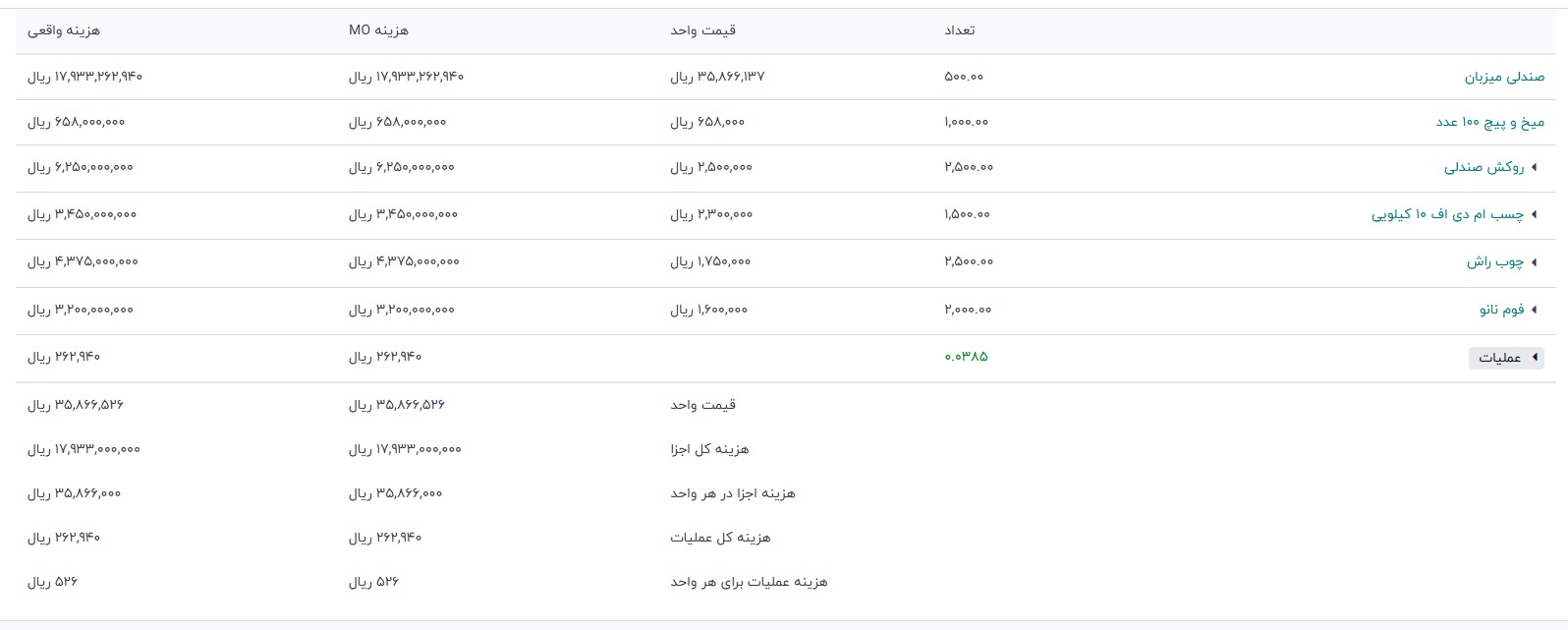
هزینه متوسط تولید
علاوه بر هزینه هر سفارش تولید برای یک محصول ، ستکا همچنین هزینه متوسط تولید محصول را با در نظر گرفتن هزینه هر دستور تولید تکمیل شده رهگیری می کند . برای مشاهده این اطلاعات ، به نرم افزار انبار>کالا و خدمات>کالا و خدمات بروید و یک محصول را انتخاب کنید .
هزینه تولید محصول به ازای هر واحد اندازه گیری در قسمت هزینه نمایش داده می شود که در تب اطلاعات عمومی قرار دارد . این مقدار به طور مداوم به روزرسانی می شود زیرا هزینه های دستورات تولید اضافی در محاسبه هزینه متوسط گنجانده می شوند .
در قسمت چپ قسمت هزینه یک دکمه به نام محاسبه قیمت از لیست مواد اولیه وجود دارد که فقط برای محصولاتی که حداقل یک لیست مواد مصرفی دارند ، نمایش داده می شود . با کلیک بر روی این دکمه ، هزینه محصول به هزینه مورد انتظار بازنشانی می شود ، که تنها هزینه های اجزا و عملیات ذکر شده در لیست مواد اولیه را در نظر می گیرد .
